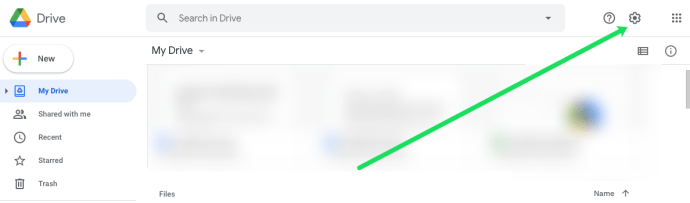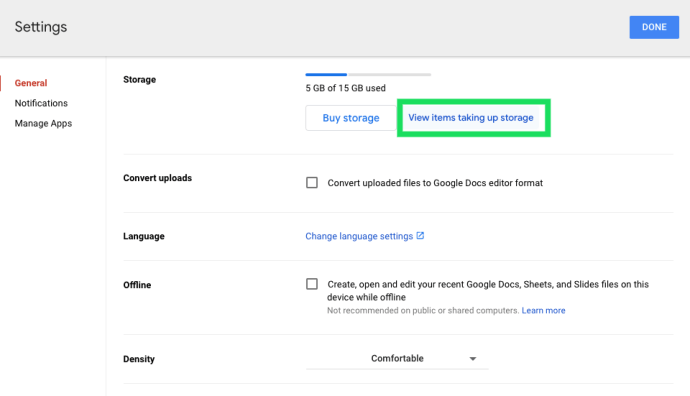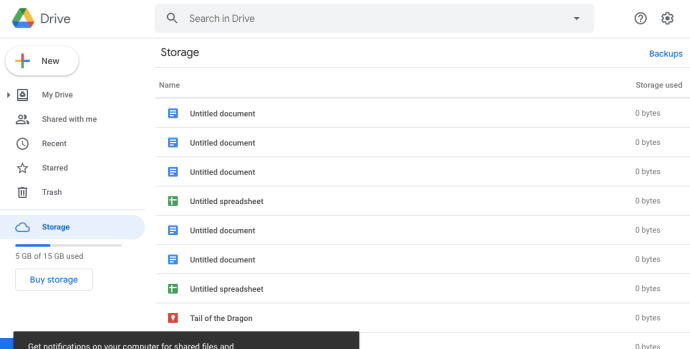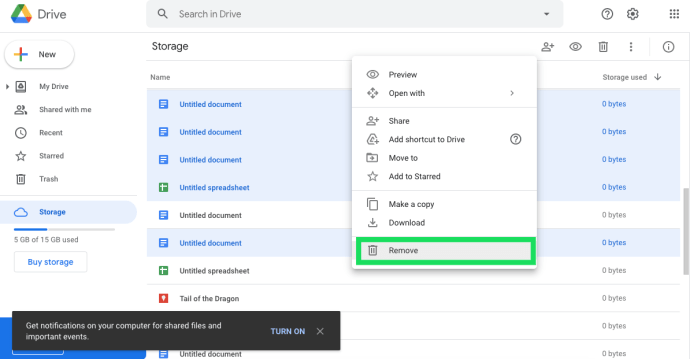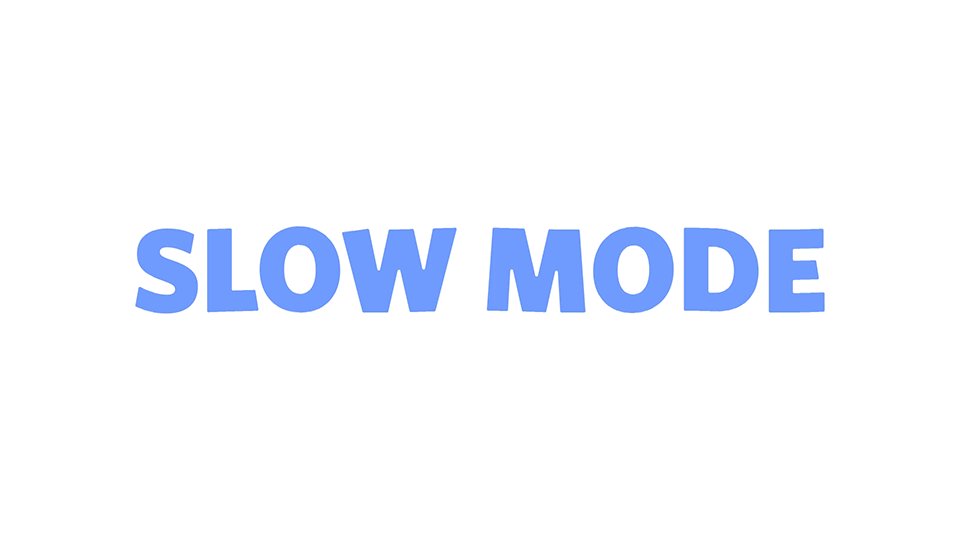Google Drive è un eccellente servizio di cloud storage in cui puoi salvare file che altrimenti sarebbero sul tuo HDD. Un account Google Drive gratuito ti offre 15 GB di spazio di archiviazione, il che è abbastanza buono rispetto ad alcune delle altre alternative.

Per più spazio di archiviazione di Google Drive, è richiesto un abbonamento mensile di $ 1,99. Tuttavia, ci sono vari modi per preservare lo spazio sui file per garantire che il tuo spazio di archiviazione cloud GD si riempia più lentamente.
Come controllare lo spazio di archiviazione di Google Drive
Innanzitutto, controlla quanto spazio di archiviazione di Google Drive hai utilizzato aprendo il tuo account Google Drive in un browser web. Controllare la quantità di spazio di archiviazione è facile su un browser web.
Tutto quello che devi fare per visualizzare la quantità di spazio di archiviazione che stai utilizzando e quanto hai a disposizione è aprire Google Drive e guardare nell'angolo in basso a sinistra della home page.

Qui vedrai la barra di archiviazione. Se desideri aggiornare la tua assegnazione, fai clic sul collegamento ipertestuale "Acquista spazio di archiviazione". Ma, se desideri mantenere la tua attuale quantità di spazio di archiviazione, continua a leggere. Esamineremo i passaggi per ripulire il tuo Drive.
Come eliminare elementi da Google Drive
Se non sei ancora pronto per aggiornare il tuo spazio di archiviazione, puoi iniziare eliminando file, documenti, immagini e altro più vecchi o meno utili. Se hai molti file, questa potrebbe non essere la soluzione migliore per intaccare seriamente la tua memoria, ma questo metodo può comunque aiutare parecchio.
Per eliminare file dal tuo Google Drive, segui questi passaggi:
- Premi l'ingranaggio "Impostazioni" nell'angolo in alto a destra dopo aver effettuato l'accesso al tuo account Google.
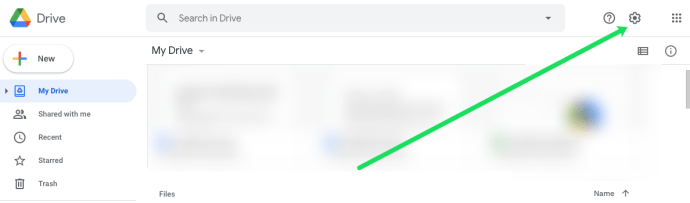
- Fare clic su "Impostazioni" nel menu a discesa visualizzato.

- Fare clic sul collegamento ipertestuale "Visualizza elementi che occupano spazio di archiviazione".
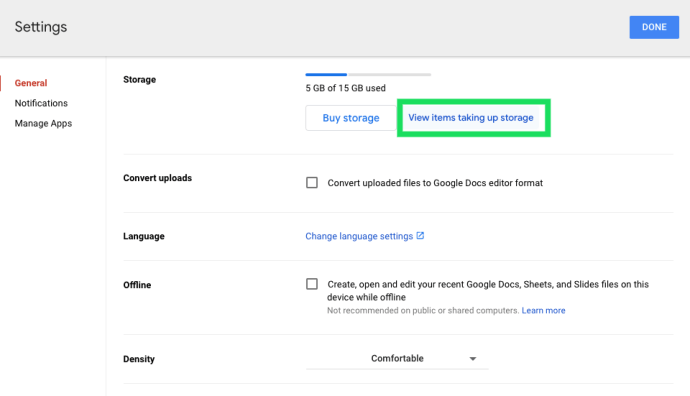
- Ora puoi vedere tutti i documenti nel tuo Google Drive. Usa la combinazione di tastiera e mouse Maiusc+clic per evidenziare i file in blocco. In alternativa, puoi utilizzare il comando Control+Click (CMD+Click su Mac) per evidenziare più file che non sono sequenziali.
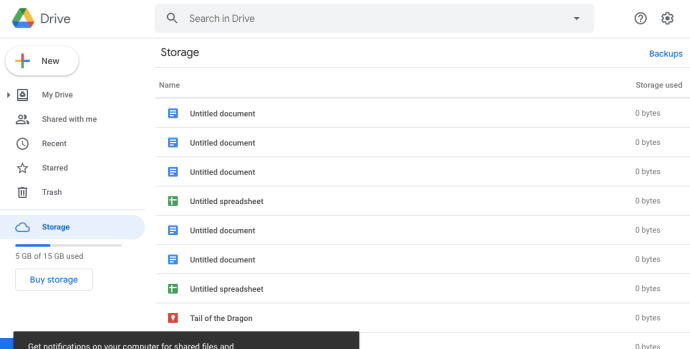
- Fare clic con il pulsante destro del mouse su uno dei file selezionati e fare clic su "Rimuovi".
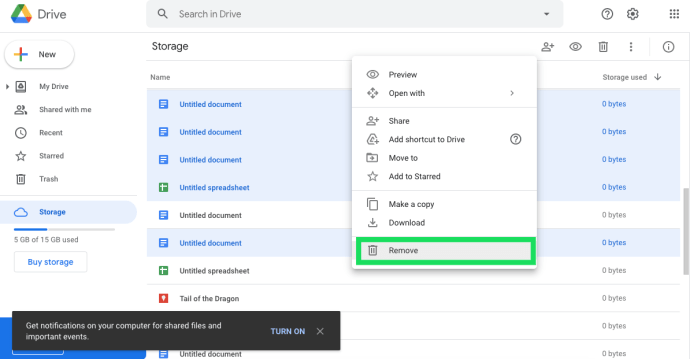
Ritaglia l'immagine e l'archiviazione e-mail
Poiché sia le immagini che le e-mail possono sprecare spazio di archiviazione GD, puoi liberare un po' di spazio eliminando le e-mail di Gmail e riducendo la risoluzione delle foto. Innanzitutto, apri Gmail ed elimina le email obsolete.
Inserisci "ha:allegato" nella casella di ricerca di Gmail per cercare e cancellare le email con allegati. Anche le e-mail nel cestino sprecano spazio di archiviazione e puoi cancellarle selezionando Di più >Spazzatura e poi cliccando Svuota cestino ora.
Non è necessario eliminare le immagini in Foto per liberare spazio di archiviazione GD. Invece, apri Google Foto e fai clic su Menu principale pulsante in alto a sinistra della pagina. Selezionare Impostazioni per aprire le opzioni mostrate nell'istantanea direttamente sotto.

Lì puoi selezionare un Alta qualità (spazio di archiviazione illimitato gratuito) opzione. Questo comprime efficacemente le immagini dalla loro risoluzione originale, ma le immagini compresse non consumano affatto spazio di archiviazione di Google Drive. Quindi seleziona quell'impostazione e carica tutte le tue immagini su Foto invece che separatamente su Google Drive.
Svuota il cestino di Google Drive
I file eliminati si accumulano nel Cestino di Google Drive in modo molto simile al Cestino. Quindi sprecano ancora spazio di archiviazione finché non hai cancellato il Cestino. Clic Spazzatura a sinistra della pagina dell'account Google Drive per verificare se sono presenti file.

Ora puoi fare clic con il pulsante destro del mouse sui file e selezionare Elimina per sempre per rimuoverli. In alternativa, premere il tasto Spazzatura pulsante e selezionare Svuota cestino per svuotarlo completamente. Se premi il Vista a griglia pulsante, puoi controllare la dimensione del file di ogni elemento eliminato nel Cestino.
Rimuovere le app di Google Drive
Lo spazio di archiviazione di Google Drive non è solo per i documenti e le foto che salvi su di esso. Anche le app aggiuntive occupano spazio di archiviazione GD. Quindi disconnettere le app è un altro buon modo per liberare spazio di archiviazione GD.
Per prima cosa, fai clic su Impostazioni pulsante in alto a destra nella pagina di Google Drive. Clic Impostazioni e seleziona Gestisci app per aprire la finestra mostrata nell'immagine sottostante. Quella finestra elenca tutte le tue app di Google Drive. Per rimuovere le app, fai clic sulla loro Opzioni pulsanti e selezionare Disconnetti da Drive.

Converti i tuoi documenti in formati Google
La cosa grandiosa di Google Drive è che consente agli utenti di modificare i file senza doverli salvare nuovamente su Windows. Puoi modificare fogli di lavoro, presentazioni e documenti di testo all'interno di Google Drive, che li converte nei formati Documenti, Fogli e Presentazioni. Questi formati non occupano affatto spazio di archiviazione!

Per modificare un documento in Google Drive, puoi fare clic con il pulsante destro del mouse e selezionare Aperta con. Quindi seleziona il formato Google per esso dal sottomenu. Ad esempio, un foglio di calcolo includerebbe a Fogli Google opzione. Questo ti darà una seconda copia del documento che non occupa spazio di archiviazione e puoi eliminare tutti i file originali per risparmiare spazio.
Comprimi file PDF, audio e video
La compressione dei file è uno dei modi migliori per liberare spazio di archiviazione. I file PDF, audio e video possono occupare molto spazio di archiviazione cloud. Pertanto, comprimi i formati di file PDF, audio e video prima di salvarli su Google Drive.
Esistono molti pacchetti software con cui comprimere i file. Per comprimere i PDF, dai un'occhiata a 4dots Free PDF Compressor trattato in questa guida Tech Junkie. Puoi comprimere i video con Format Factory, che è un software open source. Oppure dai un'occhiata a Modificatore di qualità MP3 per ridimensionare i tuoi MP3.
Ci sono anche molti strumenti web che comprimono vari formati di file. Ad esempio, puoi comprimere i PDF sul sito Web Smallpdf. Questa pagina MP3 Small ti consente di comprimere gli MP3 senza software aggiuntivo. Quella pagina include anche un collegamento ipertestuale a VideoSmaller che comprime i video MP4.
Quindi non è necessario eliminare molti file in Google Drive per liberare spazio di archiviazione aggiuntivo. La compressione di file, la loro conversione in formati Google, la selezione dell'impostazione Alta qualità in Foto e la rimozione di app possono far risparmiare un sacco di spazio GD.